مدیریت اعلانها و مجوزهای دسترسی اپلیکیشنهای گوشی گلکسی
گوشی گلکسی شما برای استفاده و نصب اپلیکیشنها بهینهسازی شده است. در صورت لزوم، میتوانید مجوزهای دسترسی همهی انواع اپلیکیشنها را فوراً تعیین کنید، یا اینکه اعلانهای هر اپلیکیشن را به صورت جداگانه مدیریت کنید. برای مدیریت اعلانها و مجوزهای دسترسی از طریق تنظیمات، راهنمای زیر را مطالعه کنید.
قبل از امتحان کردن توصیههای زیر، از بروز بودن سیستم عامل دستگاه و اپلیکیشنهای مرتبط به آخرین نسخهی موجود مطمئن شوید. برای بروزرسانی سیستم عامل گوشی موبایلتان، مراحل زیر را دنبال کنید:
مرحلهی ۱. به تنظیمات (Settings) > بروزرسانی سیستم عامل (Software update) بروید.
مرحلهی ۲. روی دانلود و نصب (Download and install) بزنید.
مرحلهی ۳. دستورالعملهای روی صفحه را دنبال کنید.
نحوهی مدیریت اعلانهای اپلیکیشن
اگر اعلانهای اپلیکیشینی غیرفعال باشند، برای پیامهای ورودی، به این اپلیکیشن اعلانی دریافت نخواهید کرد. همچنین، اگر میخواهید اعلانهای ناخواسته را برای هر اپلیکیشن بهطور جداگانه غیرفعال کنید، مراحل زیر را دنبال نمایید.
مرحلهی ۱. به تنظیمات (Settings) بروید و منوی اپلیکیشینها (Apps) را انتخاب کنید.
مرحلهی ۲. از فهرست همهی اپلیکیشنهای نصبشده، اپلیکیشنی را که میخواهید مدیریت کنید انتخاب کنید.

نکته: برای یافتن اپلیکیشن مدنظرتان، روی علامت ذرهبین (جستجو) در بالای سمت راست بزنید.
مرحلهی ۳. روی اعلانها (Notifications) بزنید.
مرحلهی ۴. با زدن روی سوئیچ نمایش اعلانها (Show notifications)، میتوانید اعلانها را فوراً فعال یا غیرفعال کنید، و همچنین میتوانید قابلیتهایی را که مایلید اعلان دریافت کنند انتخاب کنید (در اینجا، مثلاً برای اپلیکیشن Google Chrome).

نکته: قابلیتهای موجود در قسمت تنظیمات اعلانها ممکن است برای هر اپلیکیشن متفاوت باشد.
نحوهی مدیریت مجوزهای دسترسی اپلیکیشنها
ممکن است، در حین نصب یا استفاده از اپلیکیشنها، از شما خواسته شود با مجوزهای دسترسی به قابلیتهای مختلف موافقت کنید. برای مثال، اپلیکیشن ایمیل ممکن است درخواست مجوز خواندن مخاطبین را داشته باشد تا بتواند از اطلاعات تماس دوستانتان استفاده کند. اگر بهطور تصادفی به اپلیکیشنی مجوز دسترسی بدهید، امکان تغییر آن در هر زمانی وجود دارد. میتوان مجوزهای دسترسی را از طریق اپلیکیشن مدیر مجوز (Permission manager) فوراً مدیریت کرد.
مرحلهی ۱. به تنظیمات (Settings) بروید و منوی اپلیکیشینها (Apps) را انتخاب کنید.
مرحلهی ۲. روی آیکون گزینههای بیشتر (سه نقطه عمودی) بزنید.

مرحلهی ۳. مدیر مجوز (Permission manager) را انتخاب کنید.
مرحلهی ۴. اکنون میتوانید فهرست مجوزهای دسترسی را ببینید. قابلیتی که میخواهید دسترسیهای آن را بررسی کنید انتخاب کنید.
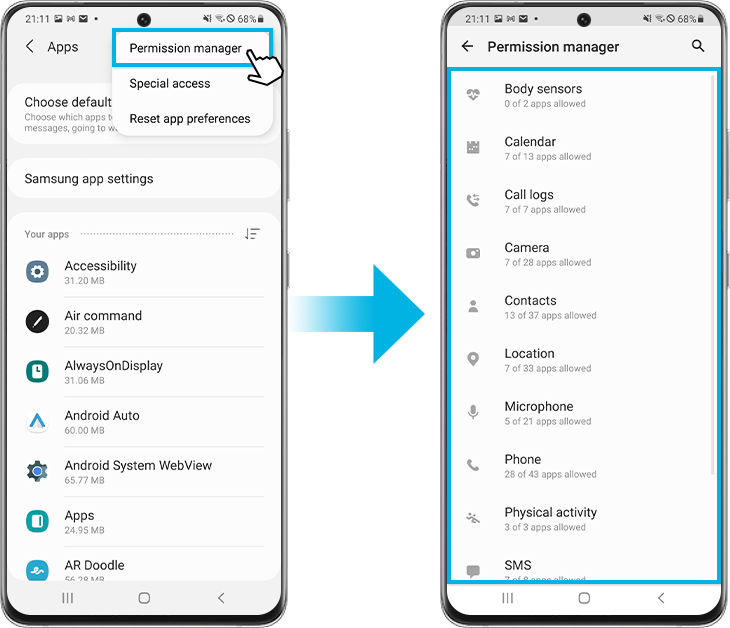
مرحلهی ۵. اگر میخواهید دسترسی اپلیکیشنهای معینی را تغییر دهید، مجوز مدنظرتان را انتخاب و دسترسی یا عدم دسترسی به آن را مشخص کنید. برای مثال، اپلیکیشن Galaxy Wearable به قابلیت موقعیت مکانی (Location) دسترسی دارد.
مرحلهی ۶. میتوانید یکی از گزینههای زیر را انتخاب کنید.
- همیشه مجاز بودن(Allow all the time): اپلیکیشن به این داده دسترسی دارد، حتی زمانی که از آن استفاده نمیشود (در پس زمینه در حال اجرا است).
- مجازفقط حین استفاده از اپلیکیشن (Allow only while using the app)
- هر بار بپرس (Ask every time)
- اجازه ندادن(Deny)
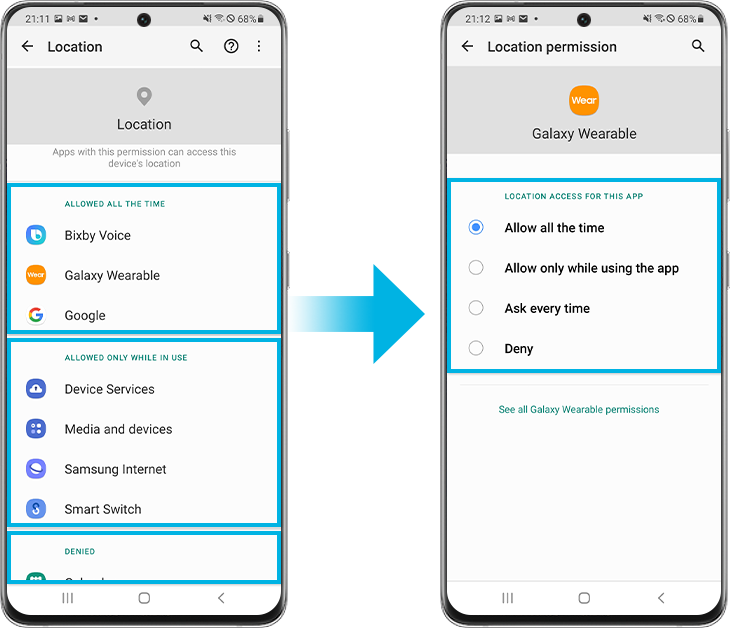
نکته: ندادن برخی از مجوزهای دسترسی ممکن است بر عملکرد بعضی از اپلیکیشنها تأثیر بگذارد. در این صورت، اعلانی در این خصوص ظاهر خواهد شد.
میتوانید به اطلاعات مربوط به مجوزهای دسترسی هر یک از اپلیکیشنها دسترسی داشته باشید. برای این منظور، ابتدا وارد منوی تنظیمات اپلیکیشن شوید.
مرحلهی ۱. از فهرست همهي اپلیکیشنهای نصبشده، اپلیکیشنی را که میخواهید مدیریت کنید انتخاب کنید (مثلاً اپلیکیشن YouTube).
مرحلهی ۲. روی مجوزهای دسترسی (Permissions) بزنید.
مرحلهی ۳. میتوانید جزئیات مربوط به مجوزهای دسترسی اپلیکیشن را مشاهده کنید. یکی از مجوزهای دسترسی را انتخاب کنید تا اجازه یا عدم اجازهی دسترسی به آن را مشخص کنید.
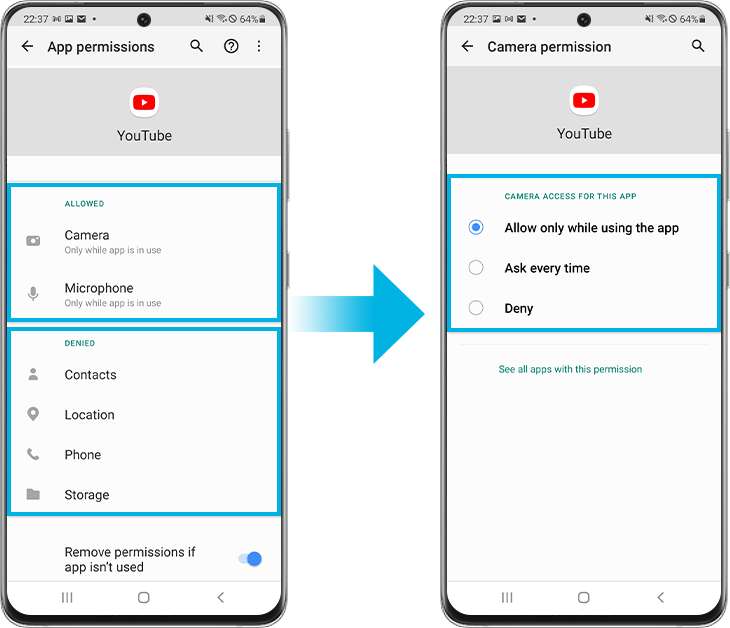
نکته: اسکرینشاتها و منوهای دستگاه ممکن است، بسته به مدل دستگاه و نسخهی نرمافزاری نصبشده متفاوت باشد.
اگر در استفاده از موبایل، تبلت، یا وسایل جانبی سامسونگتان با مشکل مواجهه هستید، میتوانید از طریق نرمافزار Samsung Members سؤالتان را برایمان ارسال کنید.
بدین ترتیب، قادر خواهیم بود مسئله را دقیقتر بررسی کنیم. دادههای ارسالی شما ناشناس خواهد بود و تنها طی مدت بررسی نزد ما نگه داشته خواهد شد. برای کسب اطلاعات بیشتر در مورد نحوهي ارسال خطا، به لینک نحوهي استفاده از اپلیکیشن Samsung Members بروید.
آیا این محتوا مفید بوده است؟
از نظرات شما متشکریم
لطفاً به تمامی سؤالات پاسخ دهید.
